官网:Graphviz
最近一直在找如何用写代码的方式就可以实现数据结构可视化、流程图等等,于是发现了她,上手也比较简单,但正当我仅觉得不错的时候,我发现竟然还可以用python来写,瞬间好感度爆满啊!太激动了~
下面就先简单说一说Windows下如何使用吧:
首先不管是直接写digraph,还是用python,都必须要安装并配置好Graphviz,配置实际上都是常用的做法了,把dot.exe等文件路径添加到系统环境变量中的PATH即可。然后就可以用notepad等编辑器编写代码,保存时保存为 .gv 或 .dot 后缀,再用dot命令编译为pdf、png、jpg、jpeg等等即可。例如,编写内容如下:
digraph tree {
node [shape=circle]
67
53
79
46
57
70
88
43
55
60
74
56
67 -> 53
67 -> 79
53 -> 46
53 -> 57
79 -> 70
79 -> 88
46 -> 43
57 -> 55
57 -> 60
55 -> 56
70 -> 74
}
然后键入dot命令:

如果没有报错,则可以打开tree.png了:
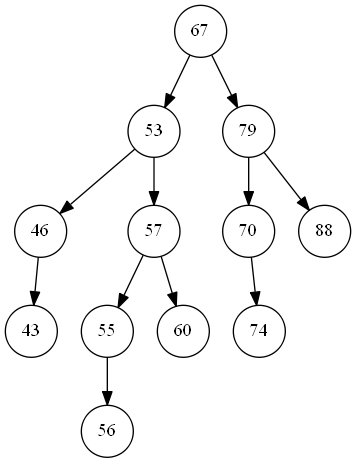
使用python编写graphviz还需要使用pip来安装一个包:
$ pip install graphviz
然后就参考这篇文档来学习吧。
一个例子:
from graphviz import Digraph, Graph
dot = Digraph(name='tree', node_attr={'shape': 'circle'})
dot.node('67')
dot.node('53')
dot.node('79')
dot.node('46')
dot.node('57')
dot.node('70')
dot.node('88')
dot.node('43')
dot.node('55')
dot.node('60')
dot.node('74')
dot.node('56')
dot.edge('67', '53')
dot.edge('67', '79')
dot.edge('53', '46')
dot.edge('53', '57')
dot.edge('79', '70')
dot.edge('79', '88')
dot.edge('46', '43')
dot.edge('57', '55')
dot.edge('57', '60')
dot.edge('55', '56')
dot.edge('70', '74')
print(dot.source)
dot.render('avl-tree.gv', view=True)
这里我不知道为啥我配置好了路径,却运行最后还是会报找不到相应文件路径的错,但还是能生成'avl-tree.gv'文件,然后就只有手动在命令行编译文件了。
截图:
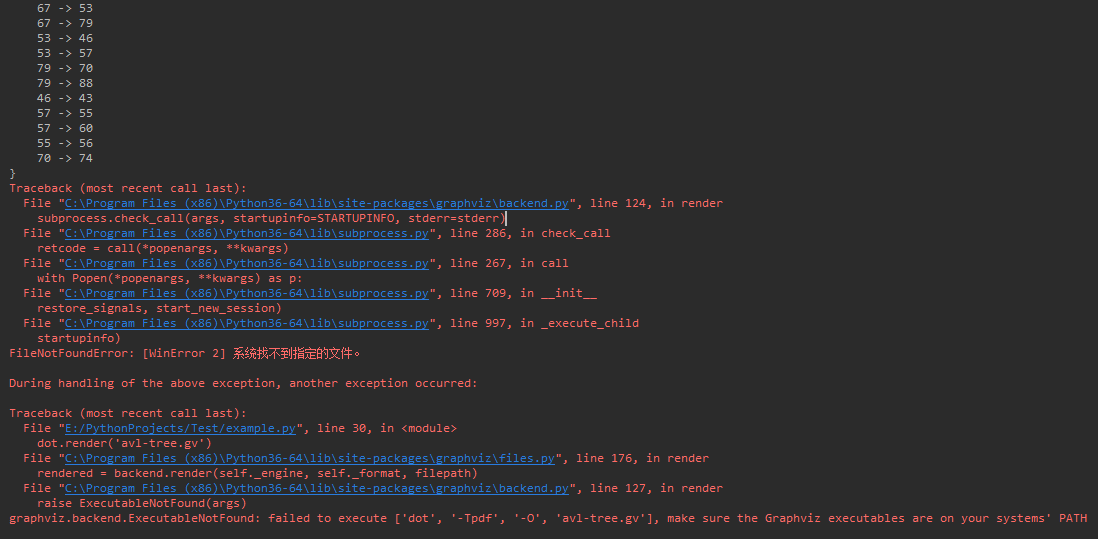
还是输出了.gv文件:

再来个例子:
from graphviz import Digraph
dot = Digraph(name='tree', filename='tree.gv', node_attr={'shape': 'circle'})
dot.node_attr.update(color='lightblue2', style='filled')
dot.edge('67', '53')
dot.edge('67', '79')
dot.edge('53', '46')
dot.edge('53', '57')
dot.edge('79', '70')
dot.edge('79', '88')
dot.edge('46', '43')
dot.edge('57', '55')
dot.edge('57', '60')
dot.edge('55', '56')
dot.edge('70', '74')
print(dot.source)
tree.png:
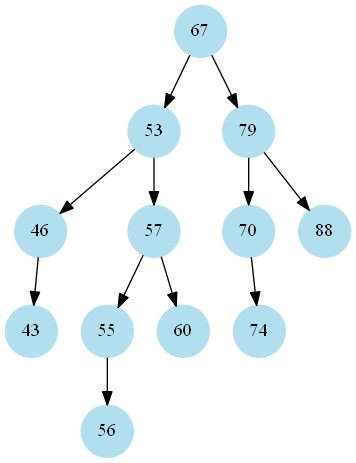
还可以再简单一些:
dot.edges([('67', '53'),
('67', '79'),
('53', '46'),
('53', '57'),
('79', '70'),
('79', '88'),
('46', '43'),
('57', '55'),
('57', '60'),
('55', '56'),
('70', '74')
])